在线标注工具介绍
本文档介绍EasyDL零售版在线标注工具中各个功能的简介。
在线标注工具页面布局
可以使用EasyDL零售版在线标注工具进行标注,在线标注工具提供的多种功能提高标注效率,如下图图所示,下面会对Banner区域(红)、实景图预览区(黄)、图片标注区(蓝)、SKU标签区(绿)四个区域的功能进行介绍。
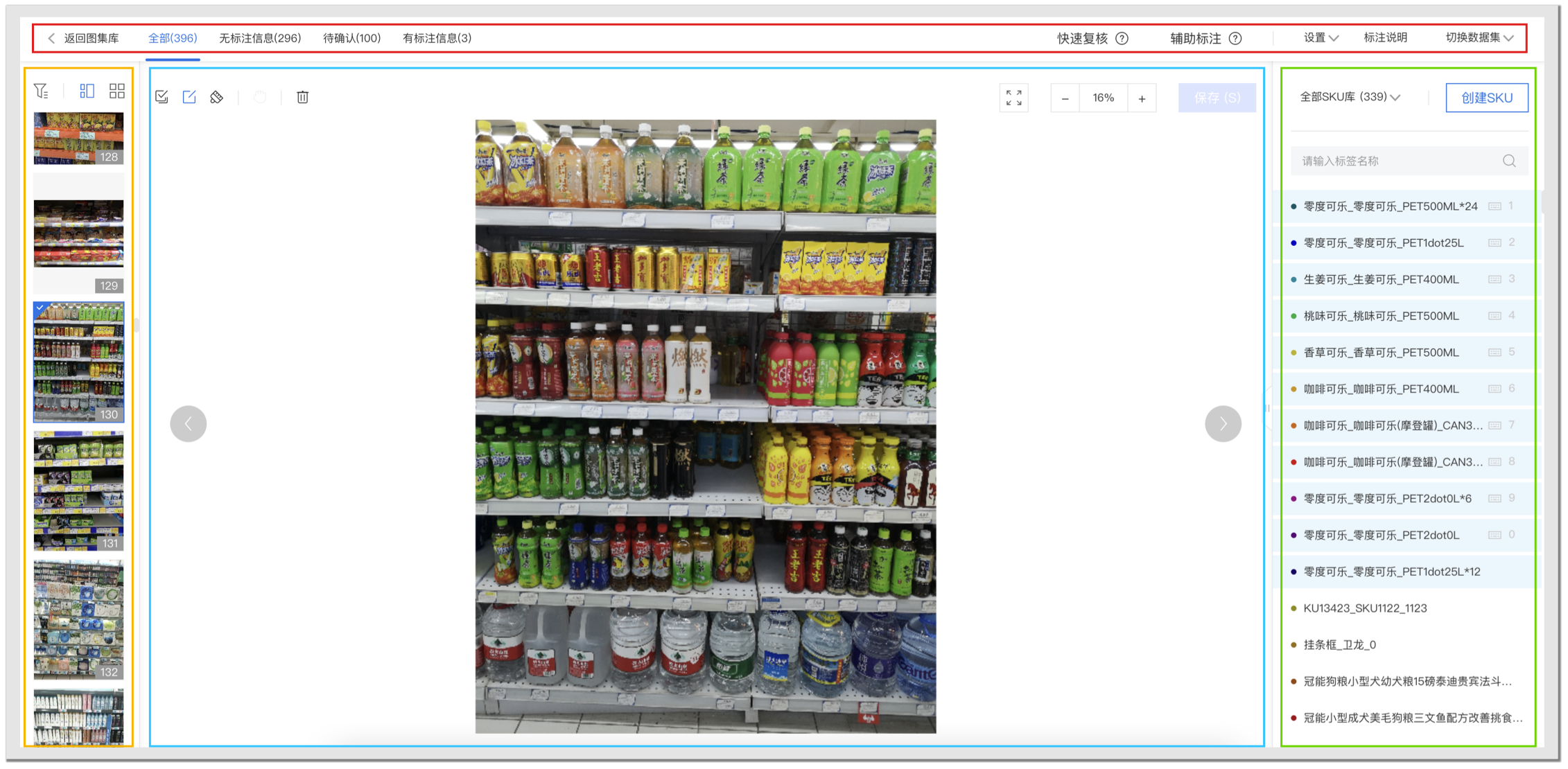
在线标注工具介绍
Banner区域

从左至右依次为:
-
返回图集库
点击后返回实景图集库,如果当前图片的标注信息未保存,将会丢失
-
全部
该Tab显示图集下的所有图片,包含无标注信息、待确认、有标注信息的所有图片
-
无标注信息
该Tab显示图集下的所有未标注的所有图片,该Tab下的图片不会参与模型训练
-
待确认
-
有标注信息
该Tab显示手动标注和在「待确认」Tab下确认后的图片,该Tab下的图片会参与模型训练
-
快速复核
该功能可将「有标注信息」下图片上所有标注框,按照SKU分类后汇总展示,并支持修改或删除标注信息,可用于快速复核标注是否准确,关于快速复核的功能详情请见产品文档
-
辅助标注
该功能可预先给未标注的实景图标上无标签的橙色辅助标注框和有标签的非橙色标注框,关于辅助标注的功能详情请见产品文档
- 设置
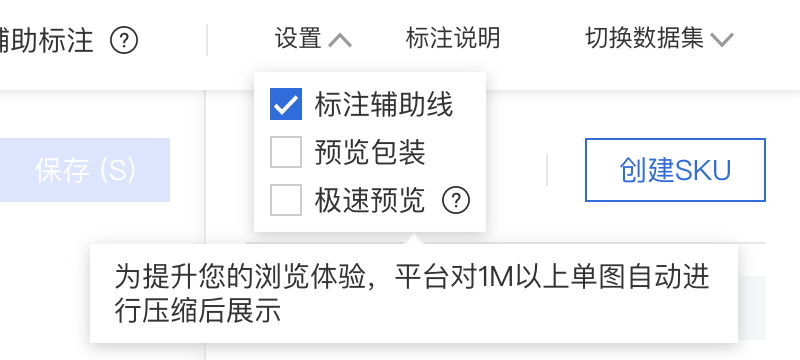
- 标注辅助线,勾选后,标注时会有辅助线更精确地画标注框
- 预览包装,勾选后,鼠标HoverSKU标签或是标注框时,右侧标签栏会显示SKU包装图,SKU包装图
- 极速预览,勾选后,平台对1M以上单图自动进行压缩后展示,可以一定程度提升图片加载速度
-
标注说明
- 实景图上传API,可以通过API上传未标注和已标注的实景图,点击后跳转至该说明文档
- 实景图集标注规范,详细说明实景图如何正确标注,点击后跳转至该说明文档
- 标注工具使用方法,详细说明在线标注工具的使用方法,点击后跳转至该说明文档
-
切换数据集
可在此处切换实景图集
实景图预览区
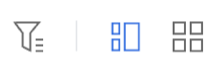
从左至右依次为:
-
按SKU筛选
可以按照SKU标签筛选包含该SKU标注信息的实景图
-
卡片视图
默认状态,仅在页面左侧显示实景图片缩略图,点击可以切换图片,切换时不会自动保存该图片上标注信息的修改内容,如需保存该图片上的标注信息,可以通过「保存」按钮或是「左右切换」按钮进行保存
-
拓展卡片视图
点击后,可以预览所有图片,该视图下可批量删除图片,或快速定位图片,切换图片时不会自动保存该图片上标注信息的修改内容
图片标注区


从左至右依次为:
-
多选标注
支持同时选择多个标注框,点击右侧标签后,为选中的多个标注框一次性附上标签
-
单选标注
可在图片上进行画框标注,可选择一个已存在的标注框,点击右侧标签后,为选中的一个标注框一次性附上标签
-
清除
可清除单张图片上的橙色辅助标注框
-
拖动
可以拖动图片,配合放大、缩小工具使用调整图片显示
-
删除
可删除当前显示的实景图片
-
全屏
开启全屏标注
-
缩小
将图片缩小显示
-
放大
将图片放大显示
-
保存
当实景图标标注或是已有标注发生变化时,可点击,保存当前图片的标注信息,快捷键S
-
左右切换
上一张/下一张图片,切换图片时会自动保存该图片上标注信息的修改内容
SKU标签区
-
切换标签组
选择标签组后,标签栏内仅显示该标签组包含的SKU,可用于缩小SKU标签显示范围,方便查找。标签组功能详情请见产品文档
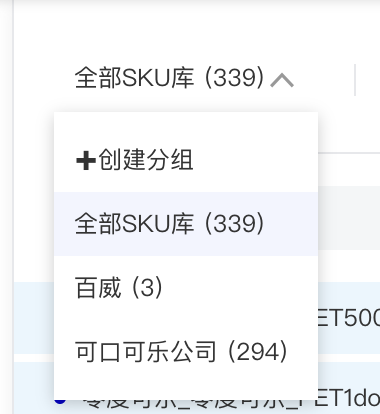
-
创建SKU
点击后,可在当前页面创建SKU
-
搜索栏
可以搜索包含关键字的SKU,支持按SKU名称、品牌名称、规格参数进行搜索,方便找到常用的标注标签,可配合锁定和置顶工具使用
-
SKU标签列表
标签显示优先级:锁定的标签 > 置顶的标签 > 图上有标注框的标签 > 最新创建的标签,优先级越高,展示位置越靠前。
鼠标放在标签上停留几秒可以显示完整的标签名。
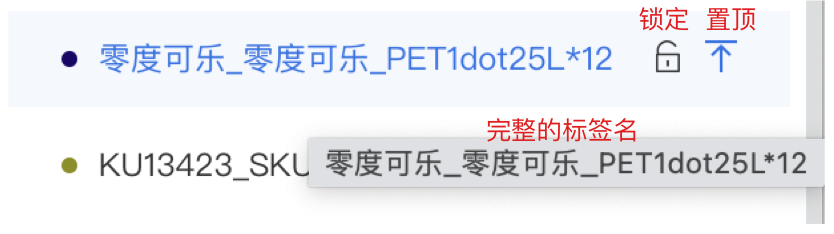
-
置顶
可将所选标签置顶,方便标注时选择需要标注的常用标签,置顶后,标签底色为蓝色
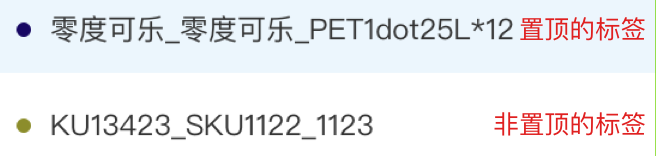
-
锁定
用于锁定该SKU标签,锁定后,单选标注和多选标注选择中的标注框都将以锁定的标签命名,锁定后的标签,底色为蓝色,位于标签栏最上方,优先级高于「置顶」的标签
-
快捷键
位于标签列表的前10个标签,快捷键依次为1至0,在画完或选中标注框后,可通过键盘上快捷键快速给标注框选上标签
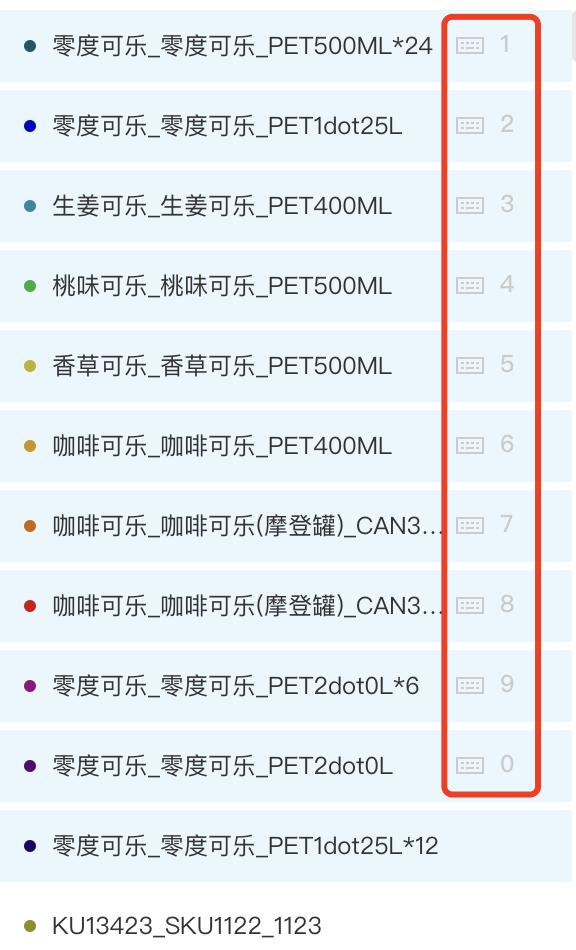
-
快捷键总览
S键:保存当前标注内容
方向左键:切换至上一张图片,并保存当前图片标注内容
方向右键:切换至下一张图片,并保存当前图片标注内容
数字键1~9:给标注框打上对应键位的标签
